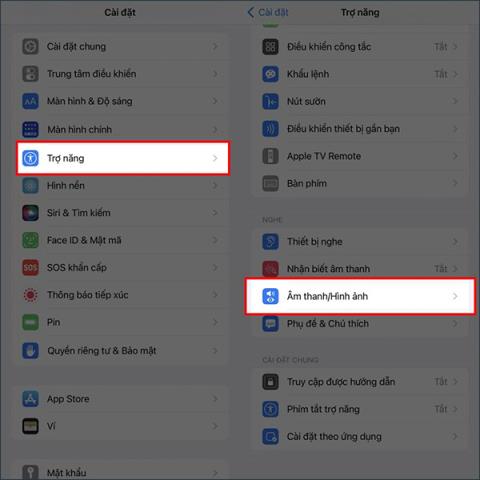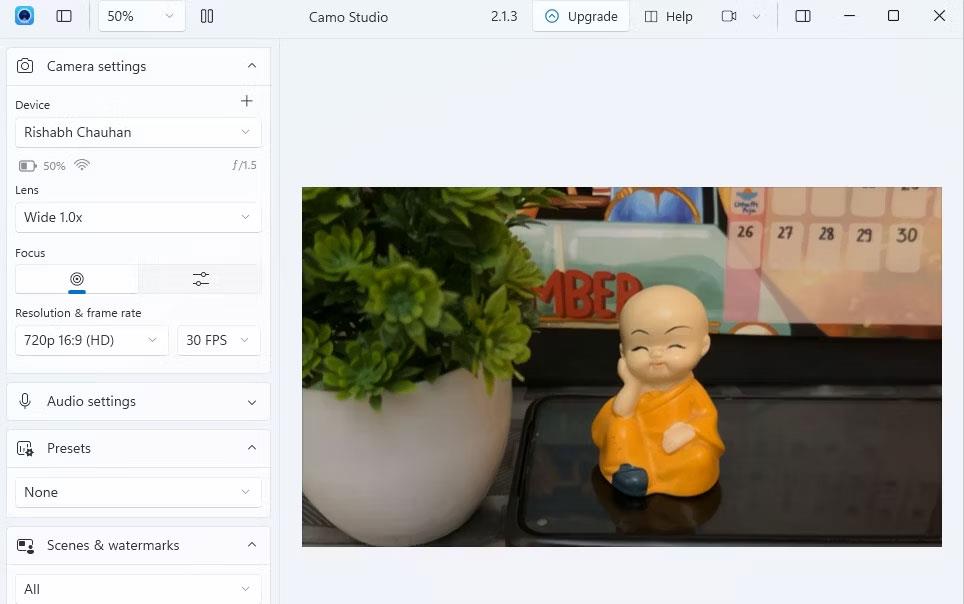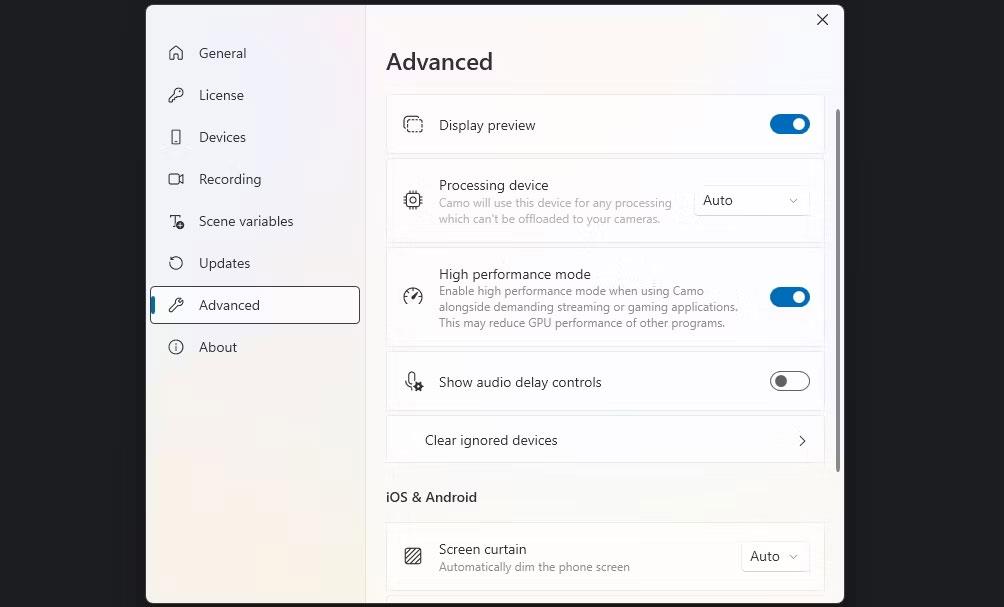iPhone 14 je vybavený ďalšou funkciou zdrojového zvuku, ktorá prehrá zvuk, keď telefón zapneme. Táto funkcia upozorní používateľa čo najrýchlejšie, keď vieme, či je telefón zapnutý alebo vypnutý, bez toho, aby sme sa neustále pozerali na telefón, aby sme to vedeli. Toto je úplne nová funkcia v sérii iPhone 14, niečo, čo predchádzajúce verzie iPhone nemali. Nižšie uvedený článok vás prevedie zapnutím zvuku pri zapnutí na iPhone 14.
Pokyny na zapnutie zvuku pri zapnutí na iPhone 14
Krok 1:
V rozhraní iPhone otvorte Nastavenia , potom prejdite nadol a kliknite na Prístupnosť . Po prepnutí na nové rozhranie používatelia kliknú na sekciu Zvuk/Obraz .
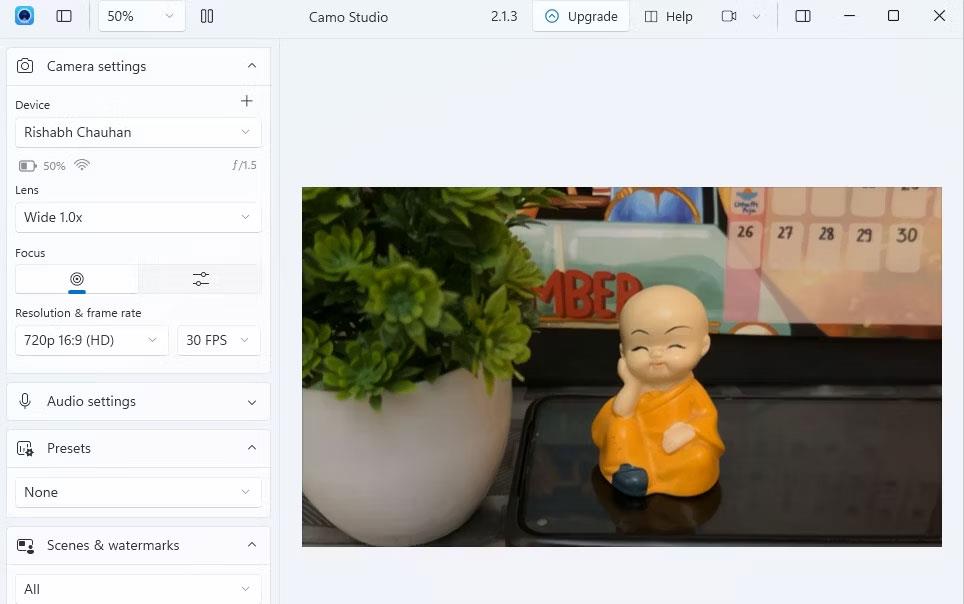
Krok 2:
Pokračovaním v tomto novom rozhraní používatelia kliknú na Zapnúť a vypnúť zvuk , aby sa aktivoval režim prehrávania zvuku, keď zapneme alebo vypneme napájanie telefónu.
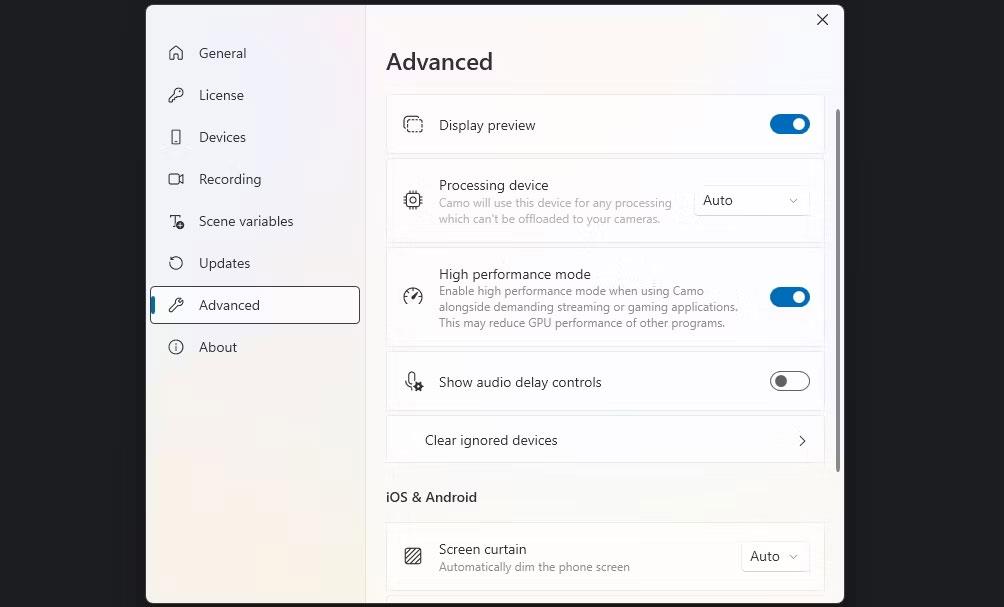
Štandardne je tento režim vždy vypnutý na iPhone 14. Ak teda chceme prehrať zvuk pri zapínaní alebo vypínaní iPhonu, budeme ho musieť aktivovať manuálne.
Po aktivácii tohto režimu, keď zapnete alebo vypnete napájanie vášho iPhone, zaznie zvuk upozornenia. Ak chcete vypnúť zvuk pri zapínaní alebo vypínaní napájania na iPhone, stačí ho vypnúť v rozhraní Zvuk/Video.